P.S.: Эта статья будет обновлена, как только появится больше информации и Apple Pay будет официально запущен в России. Сохраните его в избранном, чтобы быстро реагировать на возникающие вопросы.
Apple Pay: как настроить и использовать платежную систему в России
20 октября 2014 года Apple представила Apple Pay, о котором генеральный директор компании упомянул на очередной презентации Apple незадолго до официального запуска. Что именно представляет собой Apple Pay?
Apple Pay — это система бесконтактных платежей, которая обеспечивает более безопасный и удобный способ оплаты товаров и услуг. Принцип работы Apple Pay заключается в считывании платежной информации с мобильных устройств Apple посредством технологии Near Field Communication (NFC) с последующей аутентификацией владельца с помощью Touch ID.
Как настроить Apple Pay
Прежде чем воспользоваться услугой, необходимо запустить внутреннее приложение Passbook и добавить активную карту, проведя по ней камерой. К Apple Pay можно привязать до 8 различных карт, и платежи будут осуществляться в считанные секунды. Пользователям даже не нужно запускать приложение, чтобы активировать систему. Просто поднесите iPhone к бесконтактному считывателю, установленному в магазинах, и положите палец на домашнюю кнопку, чтобы активировать функцию распознавания отпечатков пальцев Touch ID. Вибрация или звуковой сигнал проинформируют вас об успешном завершении процесса оплаты.
Вы также можете использовать систему бесконтактных платежей для оплаты покупок в приложении.
Стоит отметить, что Apple Pay поддерживается только новыми устройствами Apple, такими как iPhone 6 и iPhone 6 Plus, iPhone 7, iPhone 7 Plus, iPad mini 3, iPad Air 2 или Apple Watch и более новые модели.
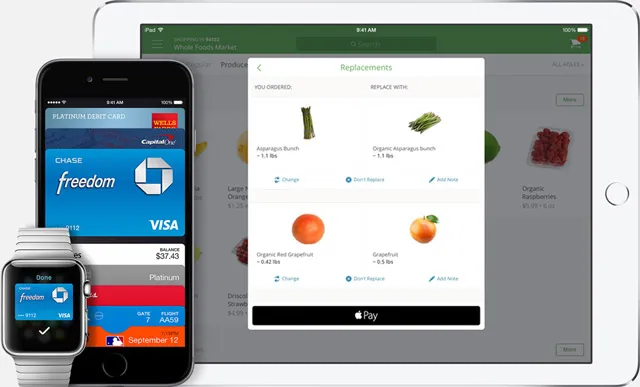
Хотя с момента запуска Apple Pay можно использовать в более чем 200 000 магазинах, включая McDonald’s, аптечную сеть Walgreen’s и крупные магазины, такие как Target и Macy’s, в настоящее время Apple имеет соглашения только с американскими банками, поэтому услуга недоступна для жителей России. Однако при желании территориальное ограничение можно обойти.
upd. Apple Pay в России
Apple Pay начал работу в России. На данный момент оплачивать покупки с помощью Apple Pay можно только картой MasterCard Сбербанка, но скоро это может измениться — список сотрудничающих банков расширяется.
- iPhone 6 и 6 Plus
- iPhone 6S и 6S Plus
- iPhone 7 и 7 Plus
- iPhone SE
- Apple Watch
Как использовать Apple Pay в России
Apple Pay был запущен в России 4 октября. Система автоматически активируется на всех совместимых устройствах, поэтому пользователям i-устройств не нужно самостоятельно настраивать услугу.

Apple Pay работает со всеми терминалами, поддерживающими бесконтактные методы оплаты. Это PayPass, PayWave и NFC.
Для оплаты приложите палец к датчику Touch ID и поднесите iPhone к терминалу. В этот момент система произведет оплату автоматически.
В некоторых случаях вам будет предложено ввести PIN-код карты или поставить подпись на экране iPhone. Когда вы оплачиваете покупки с помощью Apple Pay, банк не взимает никаких комиссий.
P.S.: Эта статья будет обновлена, как только появится больше информации и Apple Pay будет официально запущен в России. Сохраните его в избранном, чтобы быстро реагировать на возникающие вопросы.
Как подключить Apple Pay на iPhone
Бесконтактные платежи в последние годы становятся все более популярными. Эта тенденция побудила компанию Apple разработать свой сервис бесконтактных платежей. Давайте узнаем, что это такое и как активировать Apple Pay на iPhone.
Компания Apple запустила сервис бесконтактных платежей, чтобы облегчить жизнь владельцам своих устройств. Теперь вы можете забыть о наличных и пластиковых картах и использовать свое устройство для совершения покупок.
Когда вы привязываете банковскую или дебетовую карту к своему телефону, создается электронная копия, которая хранится в надежном хранилище. По соображениям безопасности он отделен от операционной системы.
Когда приходит время платить, пользователь подключает устройство к терминалу продавца, и с помощью специальной технологии происходит обмен данными между устройством и терминалом. Таким образом, происходит оплата.


Безопасность платежей
Во время покупки пользователь не рискует раскрывать свой PIN-код или номер банковской карты. Кроме того, разработчики внедрили безопасную систему токенизации: Данные владельца хранятся на устройстве и передаются на терминал в зашифрованном виде. Если iPhone будет украден или потерян, его нельзя будет использовать для оплаты без отпечатка пальца владельца.
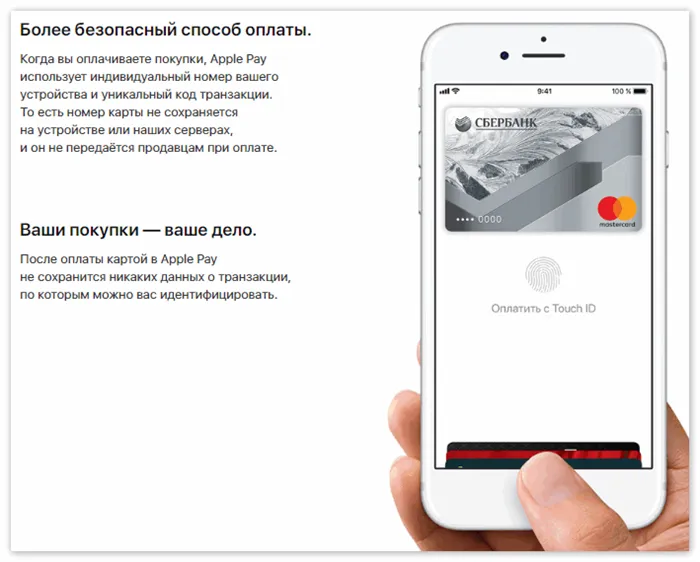
Кроме того, гораздо удобнее совершать покупки с помощью смартфона: Просто настройте Apple Pay и используйте его для оплаты во всех терминалах, где есть символ Apple.
Как совершать оплату
Чтобы совершать бесконтактные платежи с помощью iPhone 8 и старше, поднесите верхнюю часть устройства к терминалу и коснитесь пальцем Touch ID. Если процесс прошел успешно, на экране появится сообщение «Готово».
На iPhone 10 процесс немного отличается. Для покупки дважды коснитесь боковой кнопки и авторизуйтесь с помощью Face ID или введите пароль. Затем поднесите устройство к бесконтактному считывателю и дождитесь уведомления, чтобы совершить покупку.
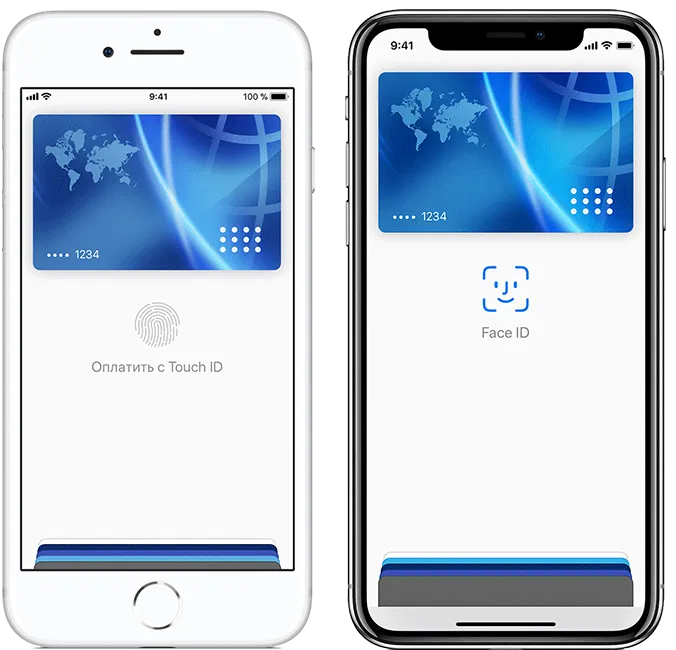
Какие модели iPhone работают с Apple Pay?
Платежный сервис работает со всеми версиями iPhone, оснащенными модулем NFS: это модели серии 6 и более поздние. Устройства 5-й серии не имеют модуля NFS, но также могут использоваться для платежей. Для этого смартфоны должны быть синхронизированы с Apple Watch.
Процесс установки Apple Pay
Этот процесс занимает менее получаса и не требует от пользователя каких-либо специальных знаний.
- Вызовите приложение Wallet на своем устройстве и выберите опцию «Добавить платежную карту».
- На следующей странице вам будет предложено ввести пароль Apple ID.
- Теперь добавьте карту: данные вводятся либо вручную, либо сканируются камерой смартфона (необходима информация на лицевой стороне).
- Далее необходимо ввести имя и фамилию, как на банковской карте, затем срок действия карты и трехзначный код безопасности (на обороте).
- После того как вы заполните все необходимые поля, вы получите сообщение с кодом подтверждения — эти данные вводятся на специальной строке.
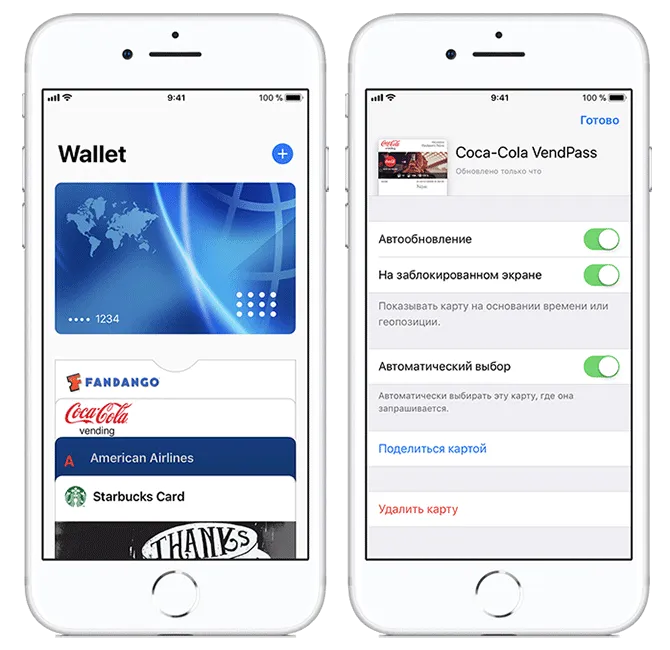
Как оказалось, настроить платежный сервис несложно.
Если при установке возникают ошибки, скорее всего, этот банк еще не работает с Apple Pay.
В этом случае рекомендуется получить другую карту.
Apple Pay — это удобный, быстрый и безопасный способ совершения безналичных платежей. Благодаря высокому уровню безопасности вам больше не нужно беспокоиться о сохранности данных. А благодаря синхронизации смартфона со смарт-часами процесс оплаты становится намного удобнее.
Вы сможете расплачиваться с помощью Apple Pay через PoS-терминалы с поддержкой NFC. Однако имейте в виду, что использование Apple Pay за пределами США будет сопряжено с дополнительными расходами, поскольку банки попросят вас включить конвертацию валюты. Но в любом случае, это работает.
Основная программа
Далее рассмотрим, как настроить Apple Pay на мобильном устройстве. В большинстве случаев все программное обеспечение, необходимое для нормальной работы платежной системы, уже установлено. Это утилита Wallet. Если по каким-то причинам она отсутствует на смартфоне, ее необходимо загрузить из Apple Store в память устройства. В этом случае альтернативные источники для установки программы не допускаются, так как это может позволить злоумышленникам получить доступ к информации и затем украсть деньги с вашей карты. Эта утилита будет установлена автоматически.
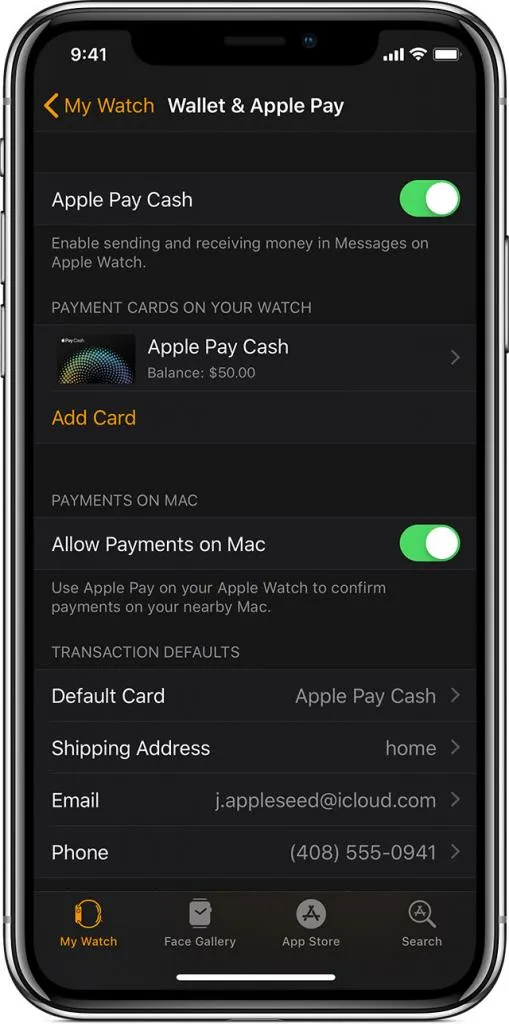
Добавление карточки
Как активировать Apple Pay и использовать его для оплаты покупок? Здесь вам нужно добавить свою пластиковую карту. При этом он должен соответствовать определенным требованиям, в том числе следующим:
- Финансовое учреждение должно иметь соглашение с Apple, чтобы гарантировать подключение компании к платежной системе и возможность использования в ней платежных карт. Без этого требования нормальное использование технологии невозможно.
- Мы рекомендуем добавлять в приложение Wallet только карты Visa или MasterCard. Конечно, вы можете попробовать использовать другие платежные системы. Однако опыт показывает, что создавать такие карты проще.
Открыв Wallet, перейдите на вкладку Cards и заполните все поля, необходимые для регистрации. Эта информация должна быть сохранена. Все данные, введенные на этом этапе, затем будут переданы в финансовое учреждение для детальной проверки.
Проверка финансовой организации
Как я могу активировать Apple Pay на своем мобильном устройстве? Следующим шагом является проверка информации, предоставленной банку на предыдущем этапе. Данные обрабатываются специалистами банка в порядке текущей очереди. Таким образом, подробно анализируется их правильность и точность.
В большинстве случаев эксперты не связываются с владельцем мобильной системы. Однако бывают исключительные случаи, когда это необходимо. В этих случаях осуществляется звонок на назначенный телефонный номер. Специалист банка уточняет необходимую информацию.
Для активации карты в рамках данной платежной системы может потребоваться посетить ближайшее отделение финансового учреждения в удобное для клиента время и лично подтвердить запрашиваемую информацию. Однако такая необходимость возникает редко. После успешного завершения этого шага платежная карта автоматически добавляется в интерфейс кошелька.
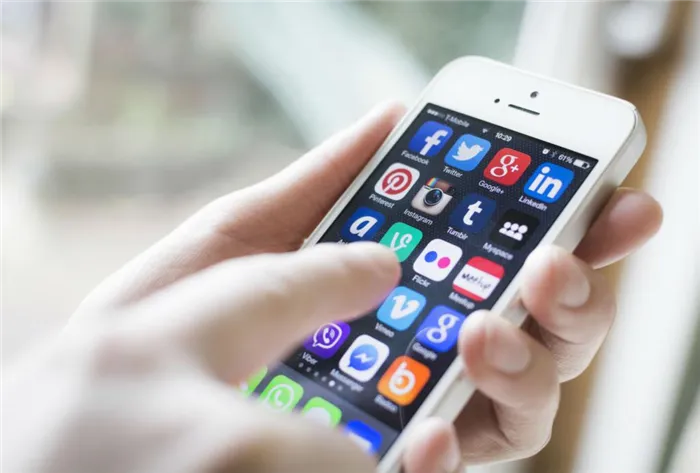
Карты Visa Сбербанка и все карты других банков не поддерживаются (по состоянию на 4 октября). Ситуация улучшится в течение месяца — мы обещали добавить поддержку еще примерно пяти банкам. В любом случае, только MasterCard будет работать с Apple Pay в ближайшем будущем. Имейте это в виду.
Что если банк не поддерживает Apple Pay
По состоянию на 4 октября 2016 года Apple Pay в России поддерживает только Сбербанк и только Mastercard. Если вы попытаетесь добавить карту Mastercard другого банка, например, Альфа-банка, вы получите сообщение «Эмитент вашей карты пока не поддерживает эту карту». В этом случае вы ничего не можете сделать — вам придется подождать, пока другие банки не поддержат Apple Pay.
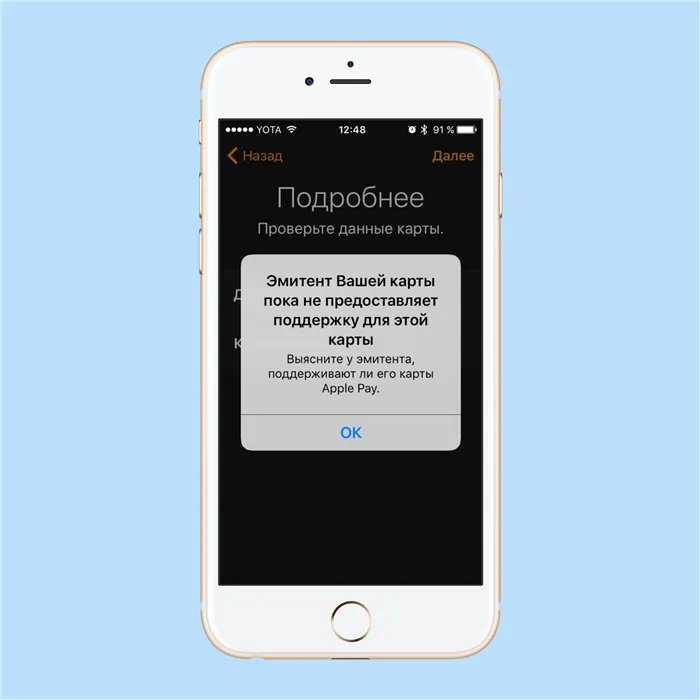
См. также:
















